Подключение через WPS (PIN-код)
-
Загрузите три или более листа обычной бумаги формата A4 или Letter.
-
Нажмите и удерживайте
 (Выбор бумаги (Paper Select)) на принтере.
(Выбор бумаги (Paper Select)) на принтере.Будет напечатана страница конфигурации сети, включая PIN-код.
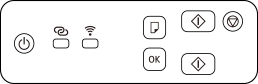
-
Нажмите и удерживайте
 (Стоп (Stop)) до тех пор, пока
(Стоп (Stop)) до тех пор, пока  (индикатор Аварийный сигнал (Alarm)) не мигнет 14 раз.
(индикатор Аварийный сигнал (Alarm)) не мигнет 14 раз.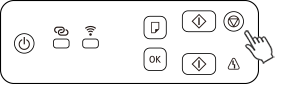
-
Нажмите
 (Цвет (Color)).
(Цвет (Color)). -
Выполните подключение к маршрутизатору беспроводной сети из веб-браузера или прикладной программы.
Следуйте инструкциям на экране, чтобы установить на маршрутизаторе беспроводной сети WPS PIN CODE, указанный на распечатанной странице «Конфигурация сети».Когда соединение с маршрутизатором беспроводной сети будет установлено, загорится индикатор
 (Wi-Fi).
(Wi-Fi).Если загорится
 (индикатор Аварийный сигнал (Alarm)), см. раздел Устранение неполадок.
(индикатор Аварийный сигнал (Alarm)), см. раздел Устранение неполадок.Настройка подключения к сети завершена.
При выполнении настройки без использования компьютера, смартфона и т. д.
-
Загрузите и установите программное обеспечение.
После установки программного обеспечения запустите его, а затем следуйте инструкциям на экране для продолжения настройки.
При выполнении настройки с использованием компьютера, смартфона и т. д.
-
После выполнения следующих проверок нажмите кнопку закрытия в веб-браузере, чтобы закрыть это руководство.
Windows

Щелкните значок
 или
или  на панели задач, а затем следуйте инструкциям на экране для продолжения настройки.
на панели задач, а затем следуйте инструкциям на экране для продолжения настройки.macOS
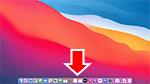
Щелкните значок
 на панели Dock, а затем следуйте инструкциям на экране для продолжения настройки.
на панели Dock, а затем следуйте инструкциям на экране для продолжения настройки.Смартфон/планшет
Вернитесь в приложение
 на смартфоне, а затем следуйте инструкциям на экране для продолжения настройки.
на смартфоне, а затем следуйте инструкциям на экране для продолжения настройки.

